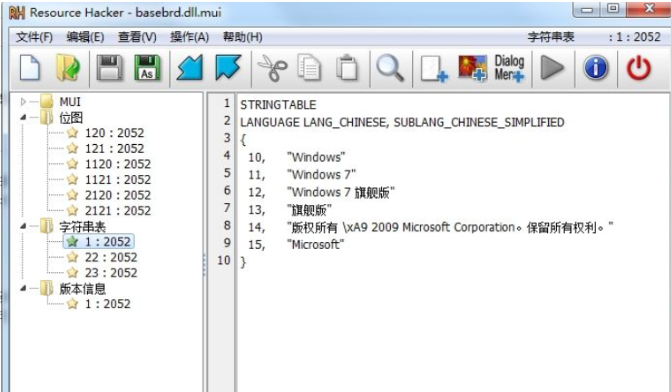联想电脑Win7怎样重新安装系统?
- 时间:2023年12月02日 10:33:11 来源:魔法猪系统重装大师官网 人气:6753
简介:每个人的电脑在长时间使用后都会出现各种问题,尤其是操作系统的出现问题,而重新安装系统是解决这些问题的常见方法之一。本文将以联想电脑Win7系统重新安装为例,讲解如何进行系统重新安装。通过实例和论据,我们将逐步展开讲解,帮助读者了解这一重要操作。

品牌型号:联想笔记本Y700
操作系统版本:Windows 7 旗舰版
软件版本:最新版Win7系统安装光盘
一、备份重要数据
1、在重新安装系统之前,首先需要备份重要数据,避免数据丢失。可以将重要文件复制到外部存储设备中,或者使用云存储等在线服务进行备份。
2、将备份的数据存储设备与电脑连接,确保数据安全并确保可以在重新安装系统后还原。
二、准备安装光盘或USB
1、获取最新版Win7系统安装光盘或制作一个启动盘。将光盘或USB插入电脑,并按照提示操作。
2、在联想电脑启动时,按下相应按键(通常是F12或F2)进入引导菜单,选择从光盘或USB启动。
三、重新安装系统
1、根据系统安装光盘的提示,选择“重新安装系统”选项。系统将会自动进行分区并格式化磁盘。
2、根据提示完成系统安装过程,包括选择安装位置、输入许可证密钥等步骤。可以选择完全重新安装系统,或者保留原有文件。
3、在安装过程中需耐心等待,完成后系统会自动重启。
四、还原数据和驱动程序
1、在系统重新安装完成后,根据之前备份的数据,将重要文件复制回系统。
2、安装设备驱动程序。可通过联想官网或驱动精灵等软件,下载和安装相应的驱动程序,确保硬件正常工作。
总结:通过以上步骤,我们可以简单地了解如何重新安装联想电脑Win7系统。在重新安装系统前,一定要备份重要数据,同时准备好安装光盘或USB。在重新安装系统后,及时还原数据和驱动程序,避免出现其他问题。希望本文对读者能够提供帮助,让大家能够轻松应对电脑系统问题,享受更好的电脑使用体验。